Lernen Sie alles über 4K-Video-Größe
Im digitalen Zeitalter hat 4K-Video die Welt im Sturm erobert. Es ist zum Synonym für hochauflösende Videoqualität geworden, und jeder möchte ein Stück davon abhaben. Aber was genau ist 4K-Video und wie kann man das Beste daraus machen? Dieser umfassende Leitfaden führt Sie durch die Welt der 4K-Videoformate und liefert Ihnen alle wichtigen Informationen, die Sie benötigen, um atemberaubende 4K-Videos zu verstehen, zu erstellen und zu genießen.
Teil 1: Grundlegende Informationen zur 4K-Video-Größe
Beginnen wir mit den Grundlagen. Was ist 4K-Video?
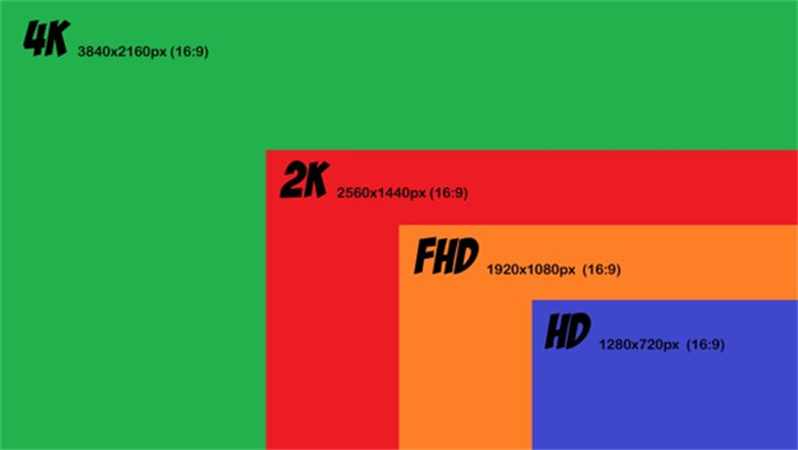
Im Wesentlichen bezieht sich 4K auf eine Auflösung von etwa 4.000 Pixeln auf der horizontalen Achse. Es gibt zwei Standardauflösungen innerhalb der 4K-Familie: DCI 4K (Digital Cinema Initiatives) und UHD 4K (Ultra High Definition). DCI 4K wird häufig in der Filmindustrie verwendet und hat eine Auflösung von 4096 x 2160 Pixeln, während UHD 4K, das eher für Fernseher und Monitore geeignet ist, eine Auflösung von 3840 x 2160 Pixeln hat. Nachdem wir dies geklärt haben, lassen Sie uns nun tiefer in die Welt der 4K-Videoformate eintauchen.
Teil 2: Echte visuelle Wiedergabetreue mit Original-4K-Video
Sie fragen sich vielleicht, was zu tun ist, wenn Ihre Originalvideos nicht in 4K vorliegen? Gibt es eine Möglichkeit, sie auf 4K aufzuwerten und dabei die visuelle Wiedergabetreue beizubehalten? Die Antwort ist ja, und eines der am meisten empfohlenen Tools für diese Aufgabe ist HitPaw VikPea (Ursprünglich HitPaw Video Enhancer genannt).
HitPaw VikPea ist ein wahrer Alleskönner, wenn es um die Verbesserung der Videoqualität geht. Es ist Ihre Geheimwaffe für das Hochskalieren von Videos auf 4K- und sogar 8K Auflösung, dank ihrer hochmodernen KI-Algorithmen. Hier sind einige der bemerkenswerten Funktionen, die den HitPaw VikPea auszeichnen:
KI-Verbesserung vom FeinstenDer HitPaw VikPea nutzt ausgereifte KI-Technologie, um Ihren Videos neues Leben einzuhauchen. Er analysiert und verbessert jedes Bild und macht Ihre Videos schärfer, klarer und lebendiger.
Reparieren Sie beschädigte VideodateienProbieren Sie die neueste Funktion von HitPaw VikPea aus, um nicht abspielbare Videodateien zu reparieren. Lassen Sie sich Ihre Erinnerungen nicht verderben!
Benutzerfreundliche SchnittstelleEine der hervorstechendsten Eigenschaften von HitPaw VikPea ist seine einfache und übersichtliche Benutzeroberfläche. Man muss kein technisches Genie sein, um das Programm zu benutzen. Das Programm ist für jeden geeignet, egal ob Sie ein professioneller Videoeditor sind oder gerade erst mit dem Erstellen von Videos beginnen.
Vorschau ohne WasserzeichenHaben Sie Angst, dass Wasserzeichen Ihr Meisterwerk ruinieren? Mit HitPaw VikPea können Sie sich das verbesserte Video ohne Wasserzeichen ansehen. So können Sie die Verbesserungen sehen, bevor Sie Ihre Arbeit speichern.
Wie benutzt man HitPaw VikPea?Hier ist eine Schritt-für-Schritt-Anleitung, wie Sie HitPaw VikPea verwenden können, um Ihre Videos auf 4K zu skalieren:
Schritt 1: Herunterladen und Installieren:Laden Sie HitPaw VikPea von der offiziellen Website herunter. Die Installation ist kinderleicht, folgen Sie einfach den Anweisungen.
Schritt 2: Video importieren:Sobald Sie das Programm gestartet haben, klicken Sie auf "Dateien auswählen", um Ihr Video zu importieren. Hier beginnt Ihre Reise.

Schritt 3: Wählen Sie das KI-Verbesserungsmodell aus:Da Sie Ihr Video auf 4K hochskalieren möchten, müssen Sie das KI-Verbesserungsmodell aus den verschiedenen verfügbaren Modellen auswählen und auf "Verbessern" klicken.

Schritt 4: Vorschau des verbesserten Videos:Nachdem Sie Ihr Video importiert haben, klicken Sie auf "Vorschau", um den verbesserten Effekt zu sehen. Jetzt können Sie die Magie der KI erleben.

Schritt 5: Verarbeitung starten:Sind Sie mit der Vorschau zufrieden? Klicken Sie auf die Schaltfläche "Exportieren", um mit der Bearbeitung Ihres Videos zu beginnen. Lehnen Sie sich zurück, entspannen Sie sich und lassen Sie die Magie von HitPaw VikPea wirken.

Mit diesen einfachen Schritten können Sie die Auflösung und die visuelle Wiedergabetreue Ihres Videos dank der leistungsstarken KI-Technologie mühelos verbessern.
Mit diesen einfachen Schritten können Sie die Auflösung und die visuelle Wiedergabetreue Ihres Videos dank der leistungsstarken KI-Technologie mühelos verbessern. HitPaw VikPea - Wie zu verwenden.
Zusammenfassend lässt sich sagen, dass das Verständnis der 4K-Videogröße in der heutigen Medienlandschaft von entscheidender Bedeutung ist. Unabhängig davon, ob Sie Inhalte für die große Leinwand oder den Fernseher zu Hause erstellen, ist der erste Schritt, die Besonderheiten der 4K-Auflösung zu verstehen. Und wenn Sie jemals mit Videos konfrontiert werden, die nicht ganz dem 4K-Standard entsprechen, ist der HitPaw VikPea da, um Ihr visuelles Meisterwerk zu retten.
Teil 3: Ultra-Tipp: Wie repariert man Prime Video 4K bei 1080P?
Sie sind also bereit, 4K-Inhalte auf Prime Video zu genießen, aber zu Ihrer Enttäuschung werden diese in 1080P wiedergegeben. Keine Sorge, wir haben einige Lösungen, mit denen Sie dieses Problem beheben und echte 4K-Grafiken genießen können.
Prüfen Sie Ihre InternetverbindungVergewissern Sie sich zunächst, dass Ihre Internetverbindung den Anforderungen gewachsen ist. Eine stabile Hochgeschwindigkeitsverbindung ist für das Streaming von 4K-Inhalten unerlässlich. Möglicherweise müssen Sie Ihren Tarif aufrüsten, wenn Sie derzeit eine langsame Verbindung haben.
Geräte-KompatibilitätNicht alle Geräte unterstützen das 4K-Streaming von Prime Video. Vergewissern Sie sich, dass Ihr Gerät 4K-fähig ist. Möglicherweise ist ein Upgrade erforderlich, insbesondere wenn Sie ein älteres Modell verwenden.
Videoqualität einstellenNavigieren Sie in der Prime Video App zu Ihren Einstellungen und überprüfen Sie die Einstellungen für die Videoqualität. Stellen Sie sicher, dass diese auf "Best" oder "4K" eingestellt ist, um die höchste Auflösung zu genießen.
Prime Video-AbonnementVergewissern Sie sich, dass Sie ein Prime Video-Abonnement mit 4K-Streaming haben. Nicht alle Prime Video-Abonnements bieten Zugang zu 4K-Inhalten.
Bandbreiten-ProblemeMöglicherweise ist Ihr Heimnetzwerk überlastet, was zu einer Verschlechterung der Videoqualität führt. Versuchen Sie, zu weniger überlasteten Zeiten zu streamen, oder prüfen Sie, ob andere Geräte die Bandbreite beanspruchen.
Cache leeren und Anwendung aktualisierenWenn Sie weiterhin Probleme haben, versuchen Sie, den Cache Ihres Streaming-Geräts zu leeren oder die Prime Video App zu aktualisieren. Manchmal können veraltete Daten oder Software die 4K-Wiedergabe beeinträchtigen.
Wenn Sie diese Punkte beachten, sollten Sie Prime Video in seiner ganzen 4K-Pracht genießen können.
Teil 4: Häufig gestellte Fragen zur Größe 4K Video
F1. Wie groß ist ein 4K-Video in MB?
A1. Die Dateigröße eines 4K-Videos kann stark variieren, abhängig von Faktoren wie der Länge des Videos, dem verwendeten Codec und den Komprimierungseinstellungen. Im Durchschnitt kann eine 4K-Videominute etwa 350-400 MB Speicherplatz beanspruchen.
F2. Warum sind 4K-Dateien so groß?
A2. 4K-Videos sind größer, weil sie viermal so viele Pixel haben wie Full HD-Videos (1080P). Mehr Pixel bedeuten mehr Daten und somit auch größere Dateien. Außerdem haben 4K-Videos oft höhere Bitraten für eine bessere Qualität, was die Dateigröße weiter erhöht.
F3. Wie viele GB sind 4K 60FPS?
A3. Die Größe einer 4K 60FPS-Videodatei kann je nach Länge und Komprimierungseinstellungen des Videos variieren. Im Durchschnitt kann eine Minute eines 4K 60FPS-Videos zwischen 400 MB und 1 GB groß sein. Ein einstündiges 4K 60FPS-Video kann also zwischen 24 GB und 60 GB groß sein.
Fazit
In der sich ständig weiterentwickelnden Videowelt ist das Verständnis der 4K-Videogröße der Schlüssel zur Bereitstellung außergewöhnlicher visueller Erlebnisse. Ganz gleich, ob Sie ein aufstrebender Content-Ersteller oder einfach nur ein Zuschauer sind, der das Beste will: 4K ist der Weg in die Zukunft. Und wenn Sie vor der Herausforderung stehen, Ihre Videos in 4K zu konvertieren, denken Sie daran, dass HitPaw VikPea (Ursprünglich HitPaw Video Enhancer genannt) Ihr treuer Begleiter ist, der das scheinbar Unmögliche möglich macht.
Warum also warten? Bringen Sie Ihre Videos mit HitPaw VikPea auf die nächste Stufe und lassen Sie Ihr Publikum in eine Welt atemberaubender 4K-Bilder eintauchen. Ihr Meisterwerk wartet auf Sie!













 HitPaw Univd
HitPaw Univd  HitPaw FotorPea
HitPaw FotorPea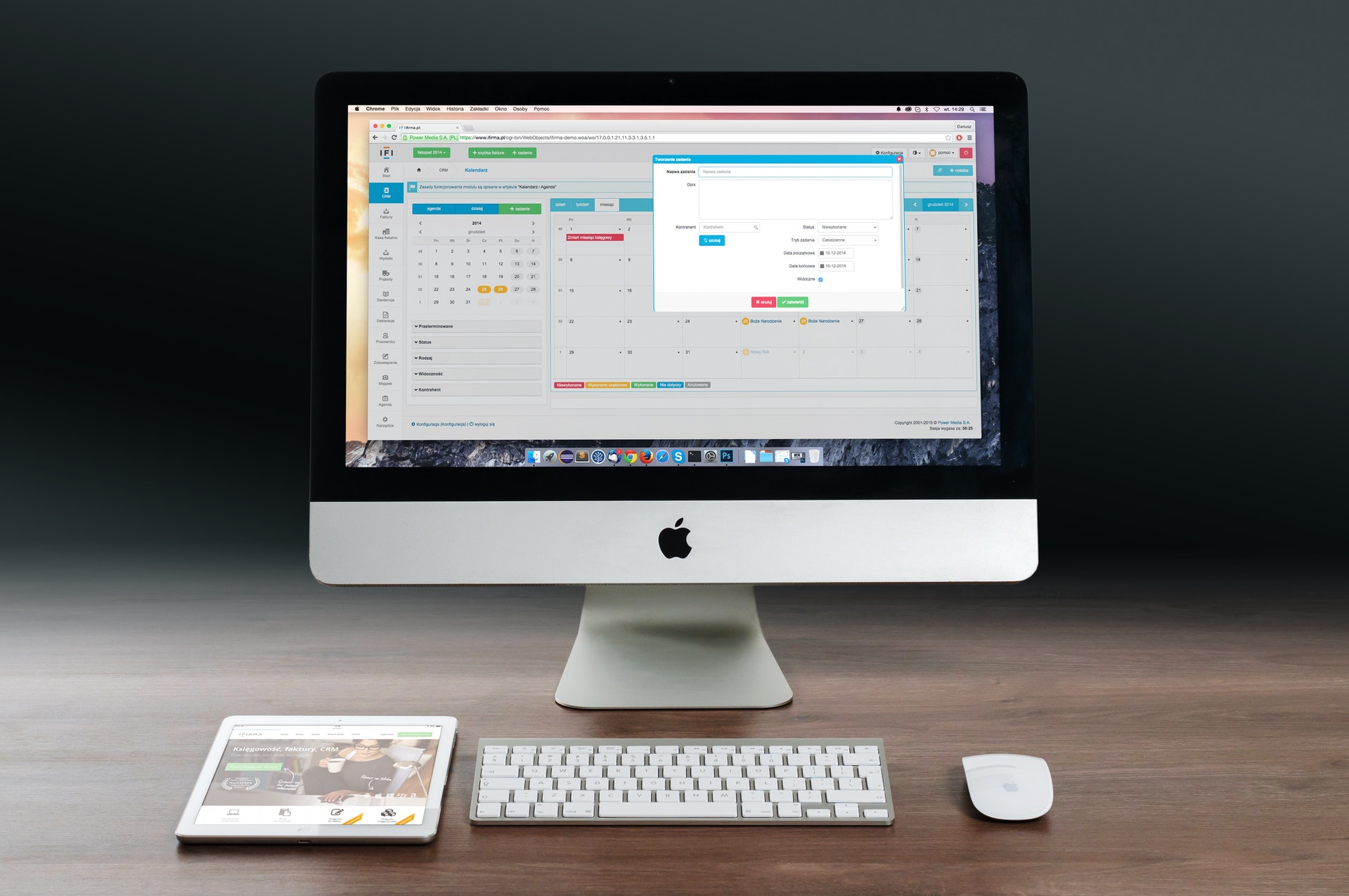


Teile diesen Artikel:
Wählen Sie die Produktbewertung:
Joshua Hill
Chefredakteur
Ich bin seit über fünf Jahren als Freiberufler tätig. Es ist immer beeindruckend Wenn ich Neues entdecke Dinge und die neuesten Erkenntnisse, das beeindruckt mich immer wieder. Ich denke, das Leben ist grenzenlos.
Alle Artikel anzeigenKommentar hinterlassen
Erstellen Sie Ihre Rezension für HitPaw-Artikel